
Apple gaidāmajai operētājsistēmai iOS 16 ir lieliskas funkcijas, un viena no tām ir bloķēšanas ekrāna pielāgošana ar emocijzīmēm. Pareizi! iOS 16 ļaus jums personalizēt bloķēšanas ekrānu, pievienojot iecienītākās emocijzīmes. Mēs jums parādīsim, kā izmantot šo jautro funkciju.
Saistīts raksts: Kā izslēgt automātiskās emocijzīmes iPhone īsziņās
Kā pielāgot savu emocijzīmju bloķēšanas ekrānu
Man likās, ka tas būs mānīgs bloķēšanas ekrāns, ko es nekad neizmantošu, taču es tajā iemīlējos. Ir tik jautri eksperimentēt ar iecienītākajām vai pat nesen izmantotajām emocijzīmēm, lai izveidotu unikālu bloķēšanas ekrānu, kas var palīdzēt izteikt vai izraisīt noteiktas noskaņas. Ja plānojat, piemēram, tropu atvaļinājumu, izveidojiet to ar lidmašīnām, palmām, hibiska ziediem, sērfotājiem un viļņiem. Mans mīļākais triks ir iekļaut vairākas vienādas emocijzīmes, lai radītu jautru efektu!
- Iet uz Iestatījumi.

- Krāns Tapetes.
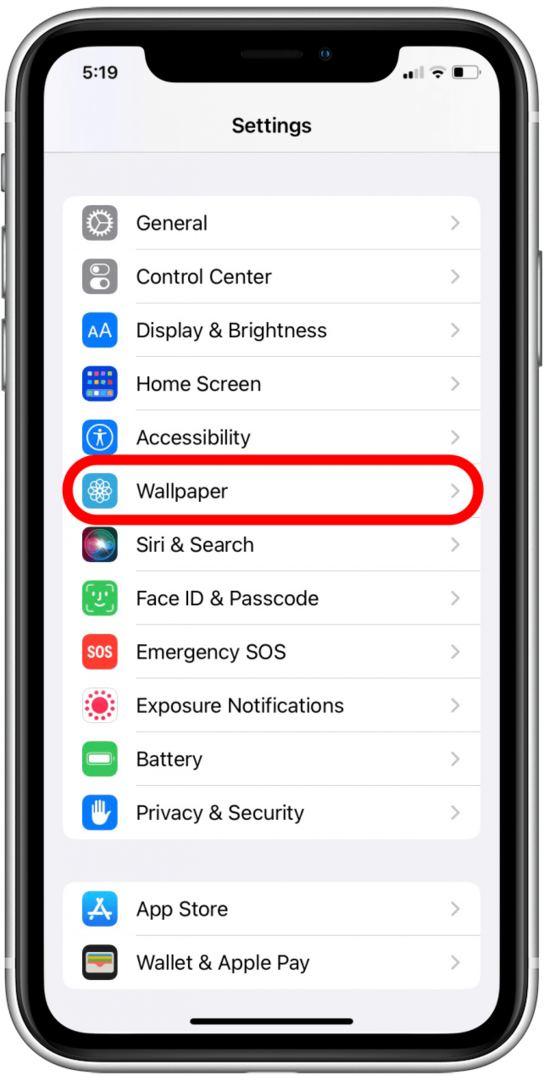
- Krāns Pievienojiet jaunu fona attēlu.
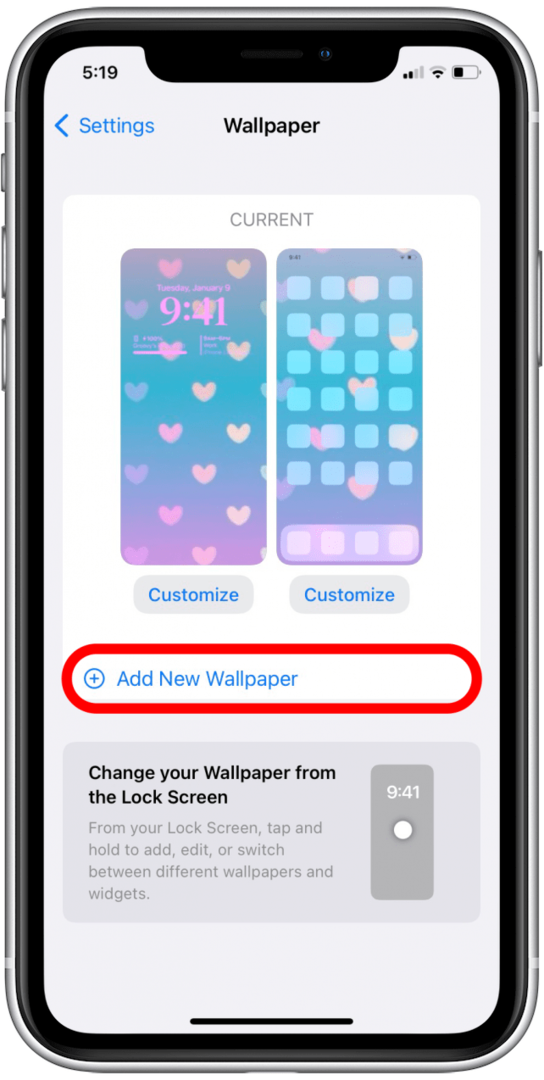
- Noteikti atlasiet vai nu a iepriekš iestatīta emocijzīmju opcija vai pieskarieties Emoji ikona.
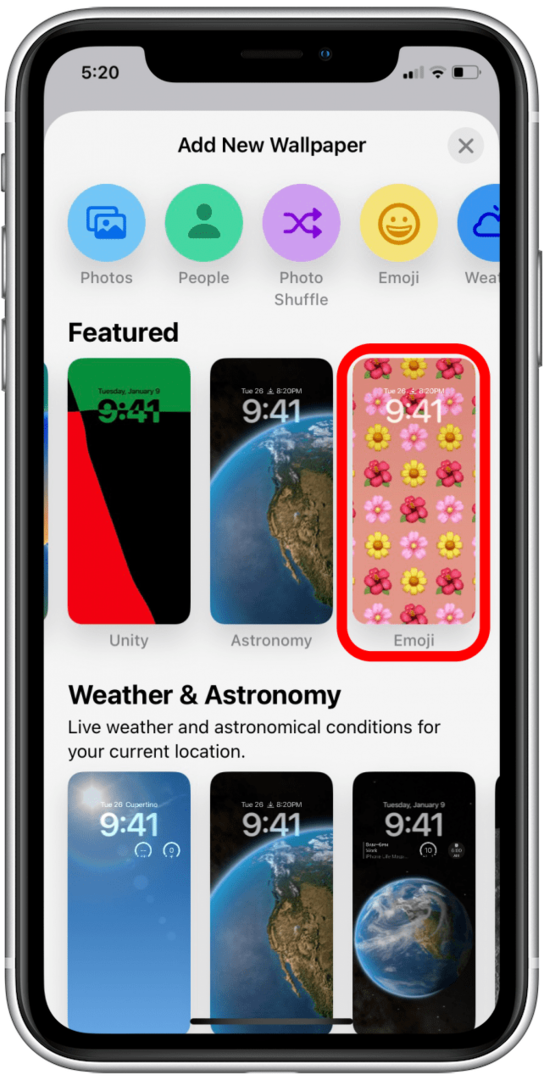
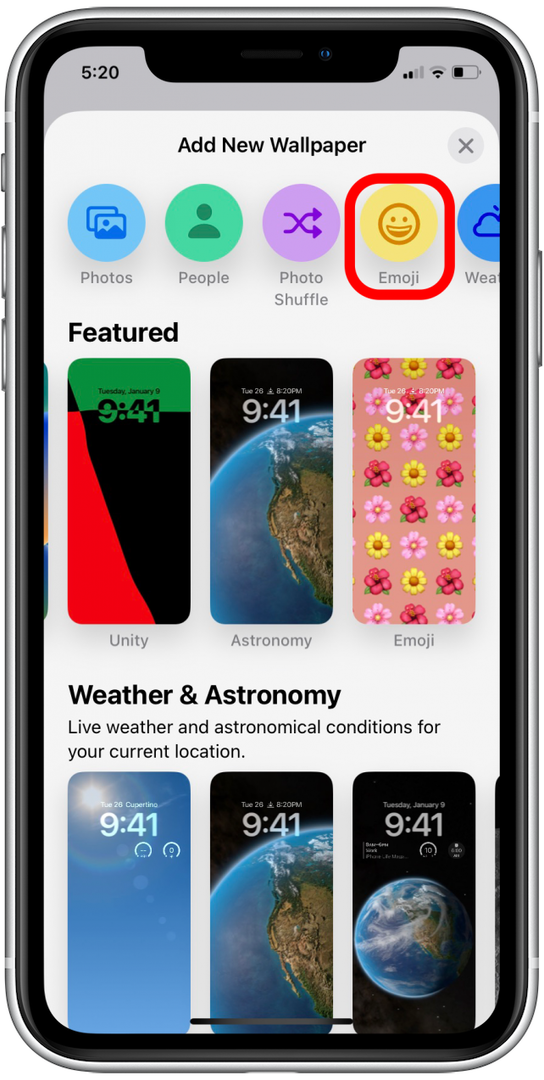
- Pieskarieties Emoji ikona displeja apakšējā kreisajā stūrī.
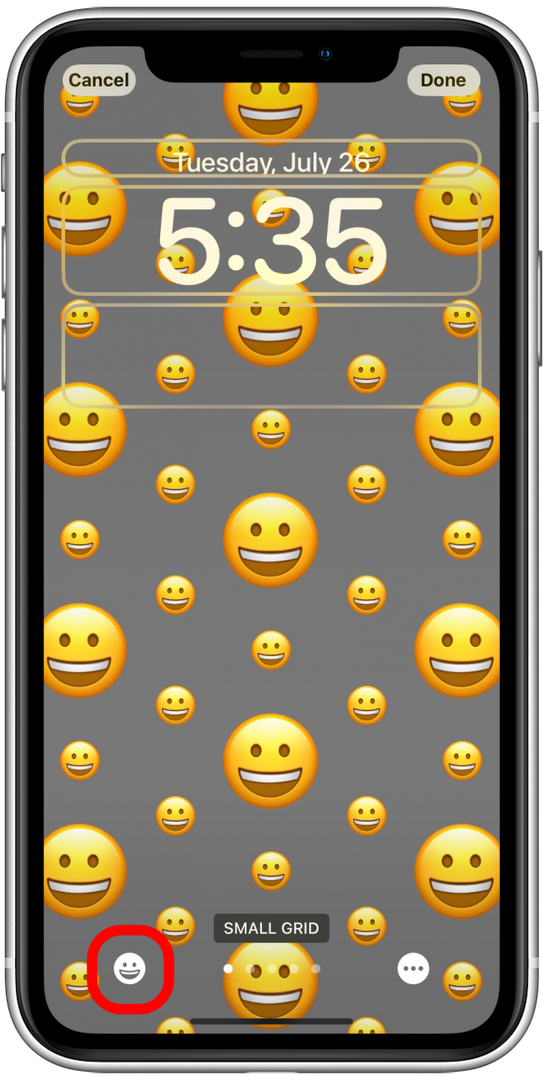
- Šeit jūs varat redzēt pašreizējo atlasi. Varat atlasīt līdz sešiem, un var būt atkārtojumi, lai radītu vēlamo efektu. Ja vēlaties, varat arī izmantot tikai vienu.

- Atlasiet emocijzīmes, kuras vēlaties izmantot, pieskaroties tām tāpat kā sūtītu īsziņu.
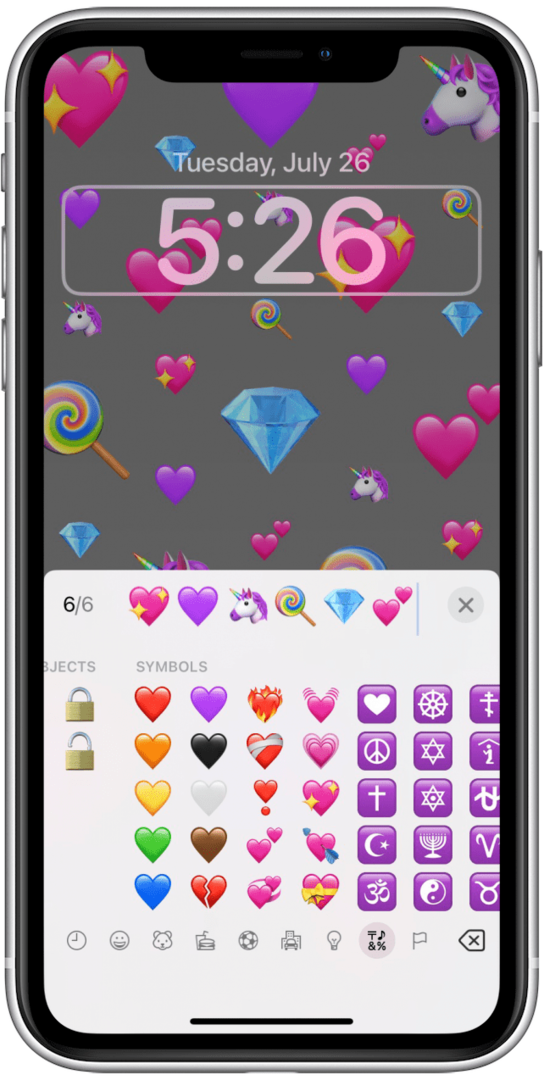
- Ja vēlaties kādu izdzēst, pieskarieties atpakaļatkāpe.

- Varat arī pieskarties rakstīšanas laukā, lai starp iepriekš atlasītajām emocijzīmēm ievadītu jaunu emocijzīmi vai dzēstu to.
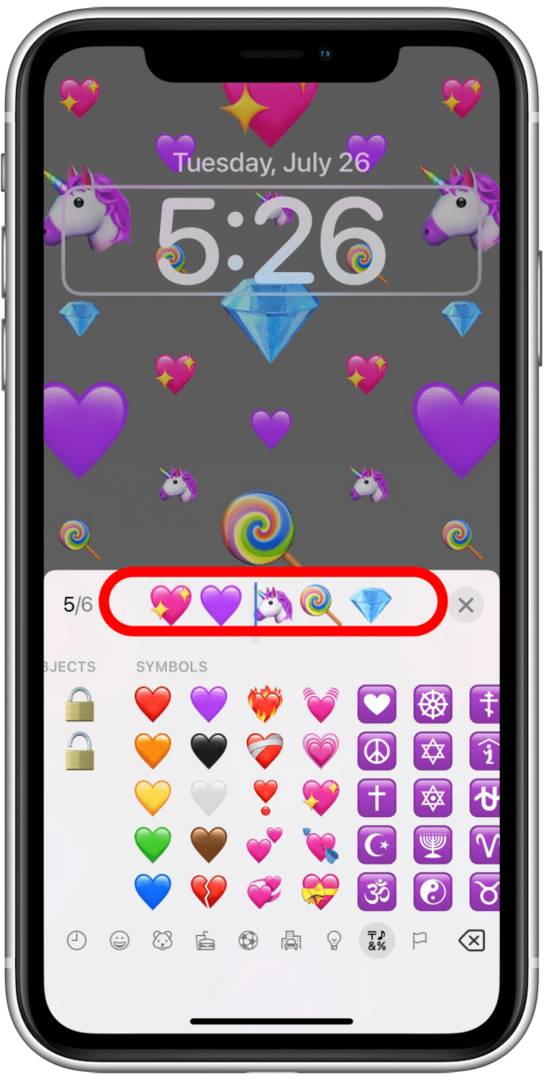
- Pievienojot vai dzēšot emocijzīmes, izmaiņas tiks parādītas fonā.
- Krāns X vai fonu, kad esat apmierināts ar emocijzīmju izvēli.
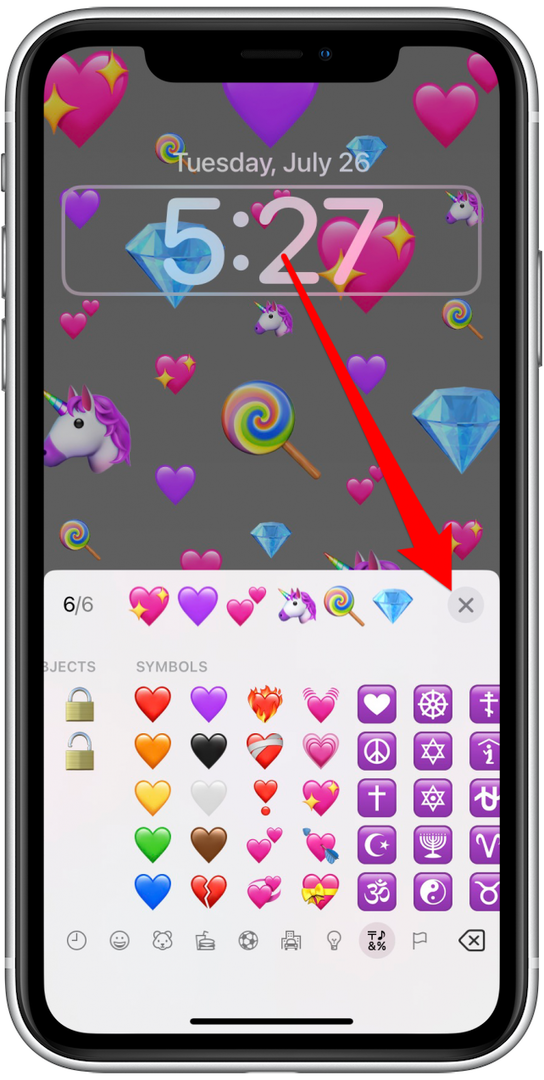
- Velciet pa kreisi virs ekrāna centra, lai redzētu dažādas konfigurācijas opcijas. Noklusējums ir Small Grid.
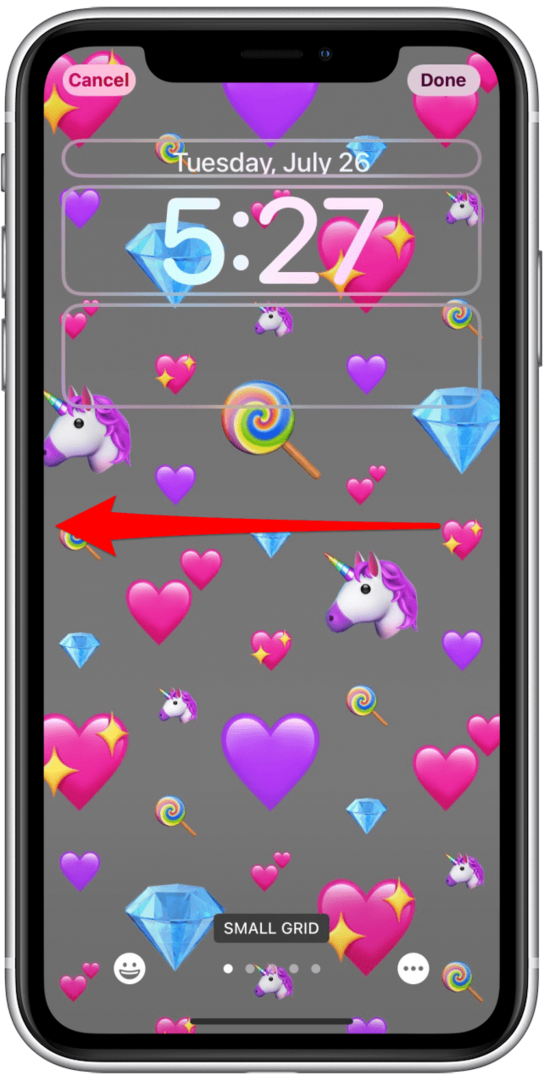
- Tad ir vidējais režģis.
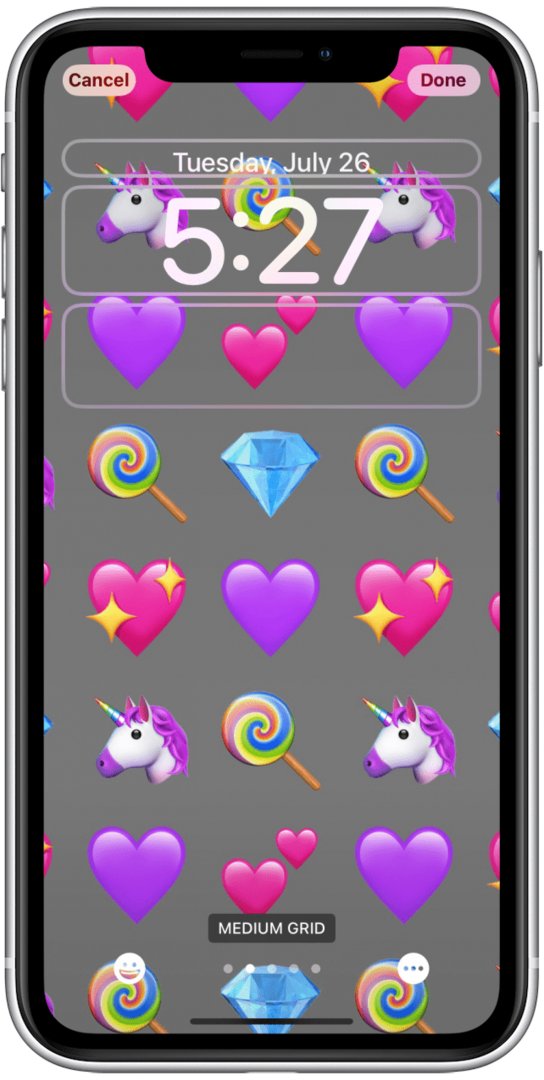
- Nākamais ir liels režģis.

- Ir arī viens ar nosaukumu Gredzeni.
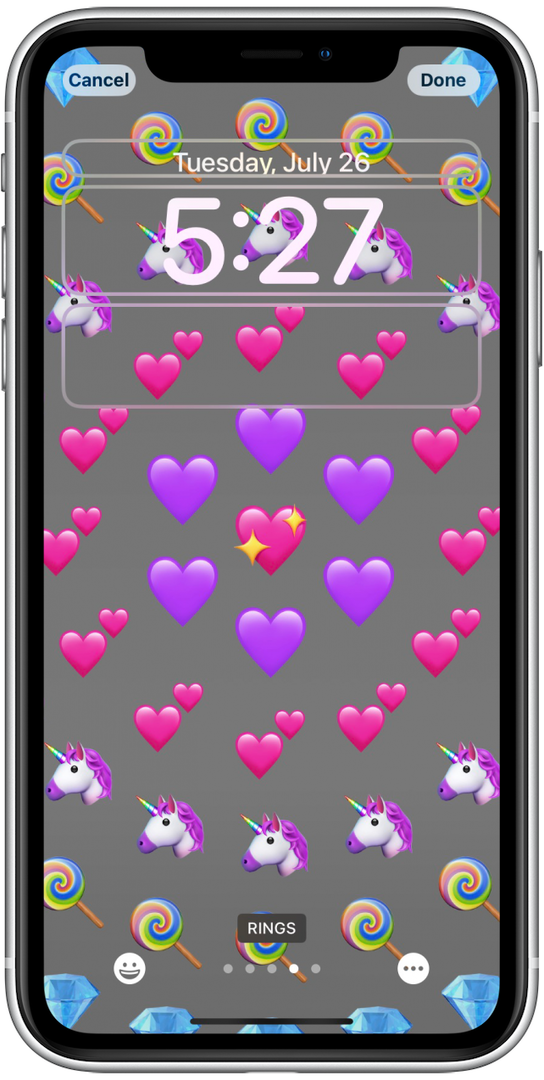
- Visbeidzot, ir spirāle.
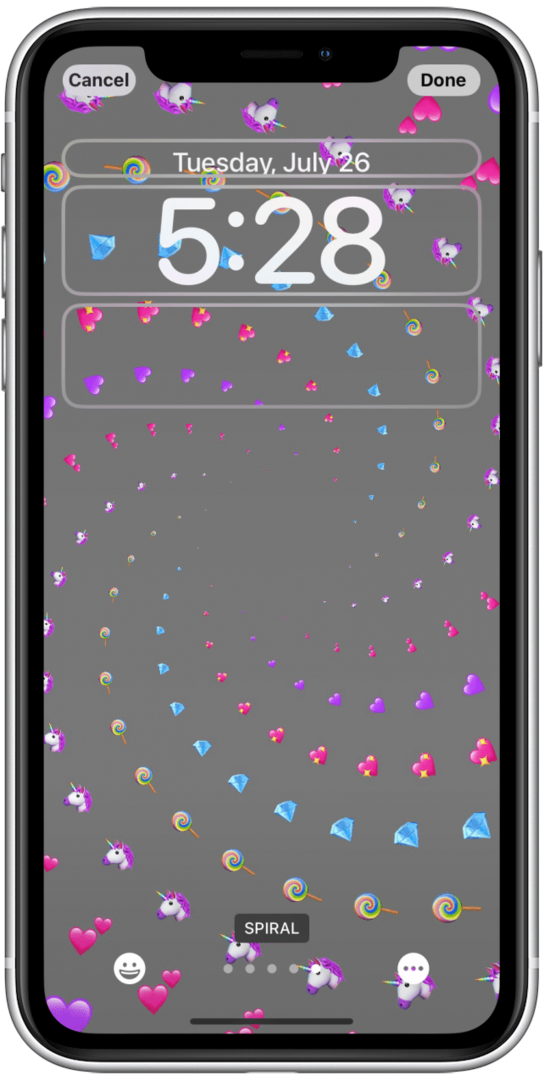
- Jebkurā konfigurācijā varat pieskarties vairāk ikona.
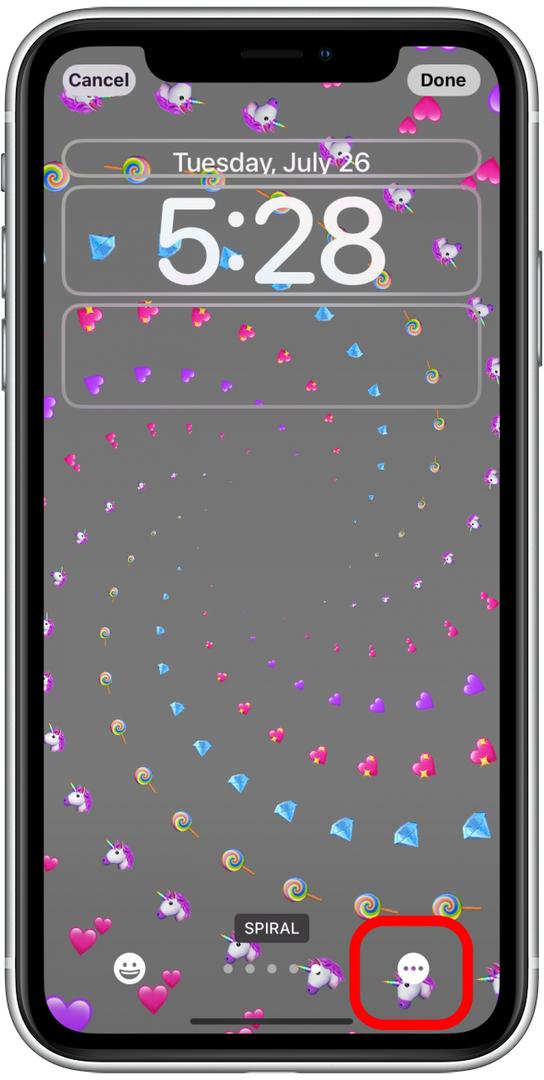
- Krāns Fons.
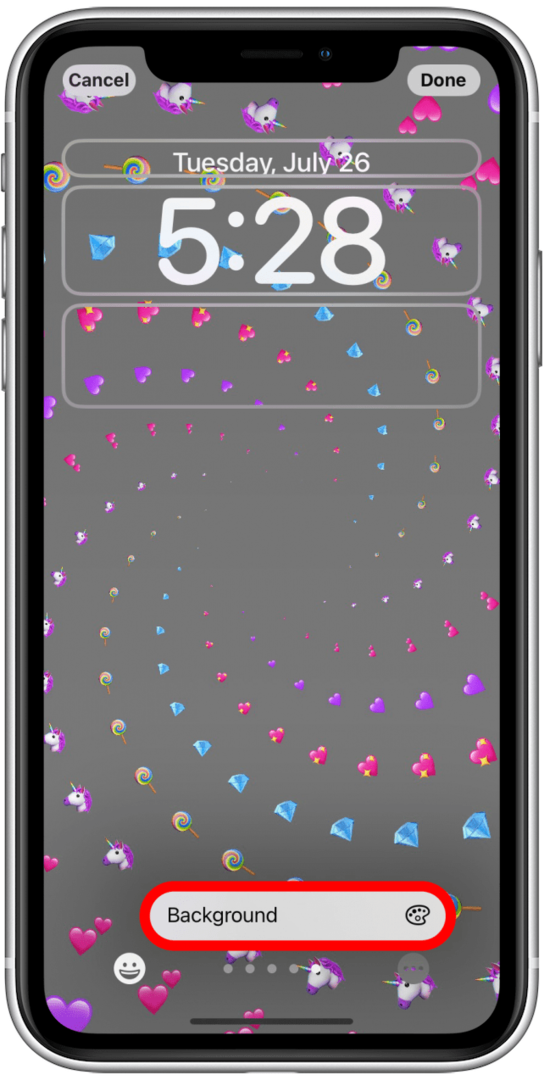
- Šeit varat izvēlēties vienu no 18 krāsu opcijām.
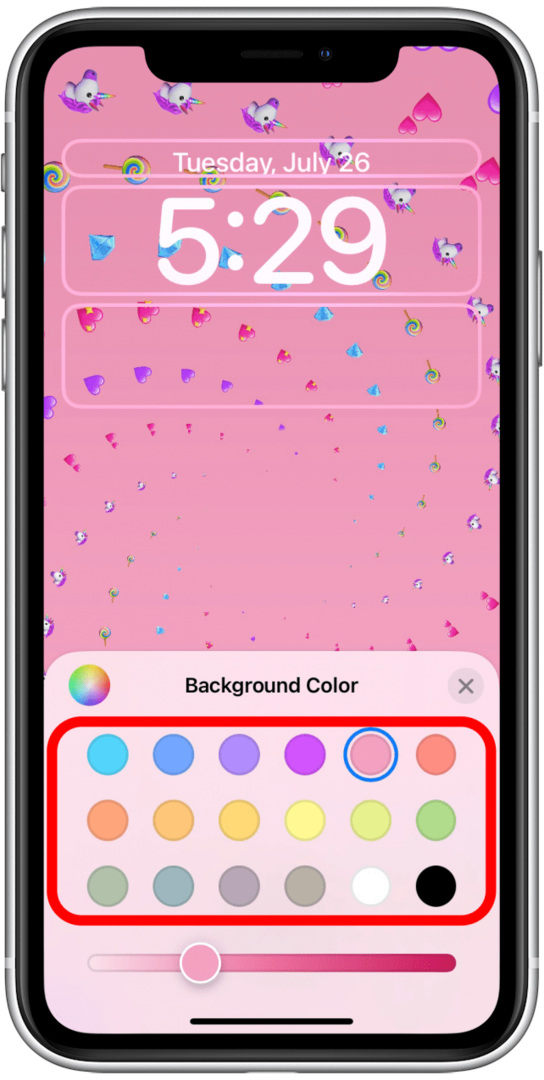
- Jūs varat pārvietot slīdni lai padarītu fona krāsu gaišāku vai tumšāku.
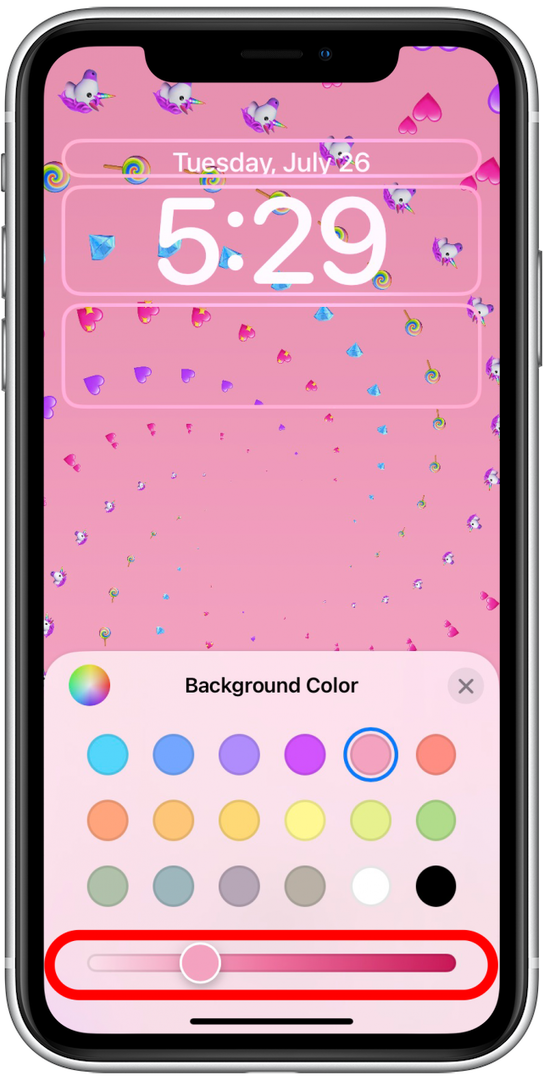
- Varat arī pieskarties varavīksnes aplis lai piekļūtu uzlabotai krāsu izvēlei.
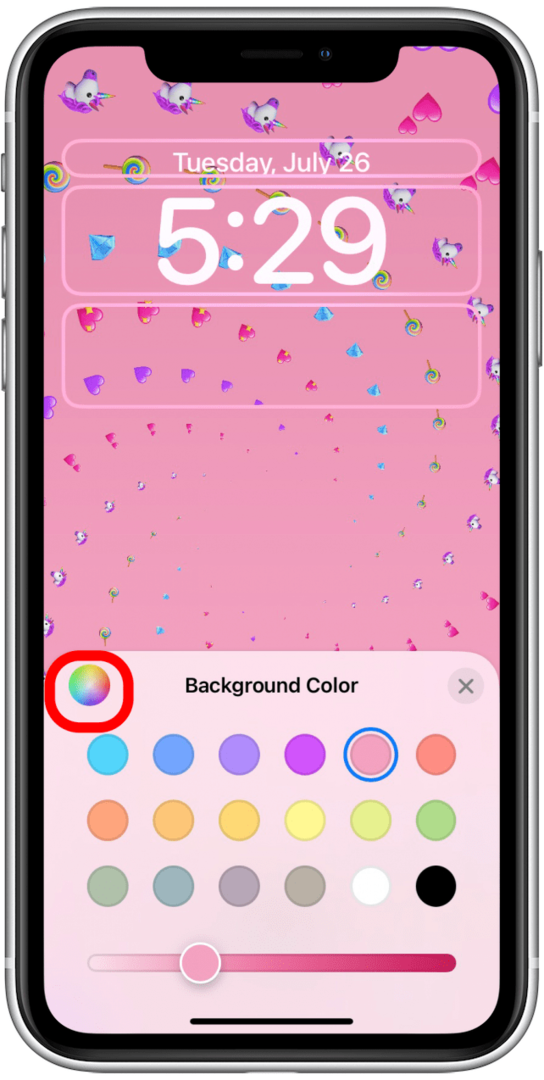
- Krāns X vai fonu, ja esat apmierināts ar fona izvēli.

- Krāns Gatavs.

Lai uzzinātu vairāk par visiem iestatījumiem šeit, lūdzu, skatiet darbības sadaļā Kā mainīt bloķēšanas ekrāna fontu un krāsu.